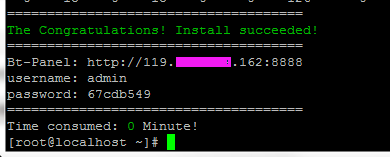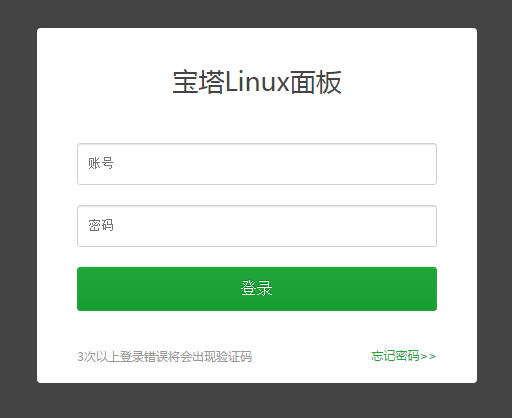安装要求:
内存:128M以上,推荐512M以上(纯面板约占系统10M内存)
硬盘:100M以上可用硬盘空间(纯面板约占20M磁盘空间)
系统:CentOS 6.x / 7.x (Ubuntu、Debian、Fedora ),
确保是干净的操作系统,不支持32位系统,没有安装过其它环境带的Apache/Nginx/php/MySQL(已有环境不可安装)
一、使用远程连接软件 (如 Putty、XShell) 连接你的Linux服务器,本教程以 Putty 为例。 |
1.动 Putty.exe 程序,进入 Putty 主界面。
2.在 Host Name 中输入Linux的公网 IP 地址。
1.使用默认端口 22。
2.在 Connection Type 中,选择 SSH。
3点 Open 按钮进行连接。
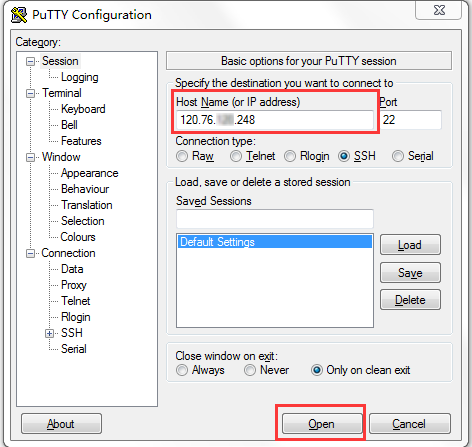
4.首次次连接,会出现以下弹窗。点击是即可
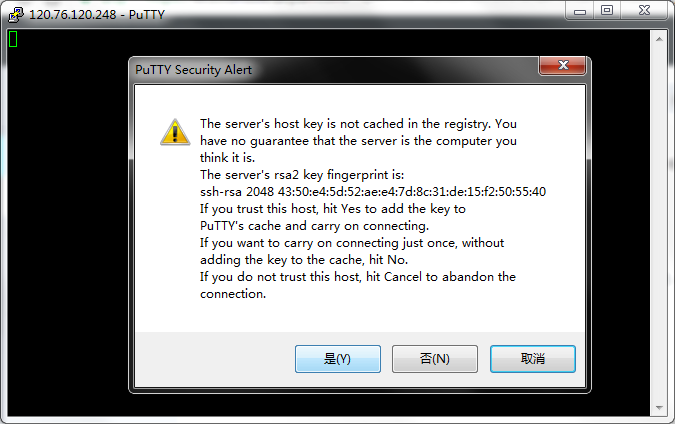
5.根据提示,输入你要登录的账户,请使用root账户登陆,输入root回车
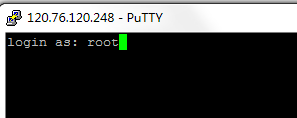
6.根据提示,需要你输入root密码,输入root密码(密码不会显示在屏幕上),回车即可。
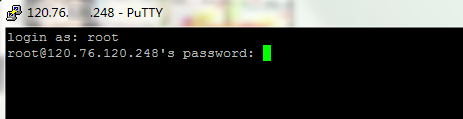
注:如果输入的密码不对,会提示你Access denied,重新输入正确的密码即可,如果忘记了可以找你的服务器提供商重置密码

7.进入到这里即表明你已经连接到了你的linux服务器,接下来就可以安装宝塔了。
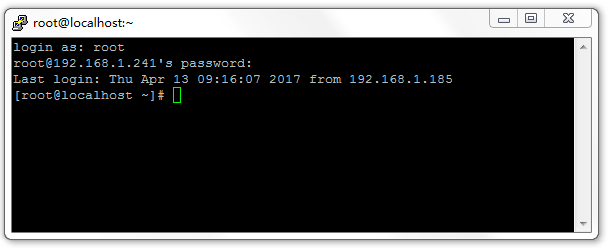
二、接下来是挂载磁盘硬盘
最近发现很多用户反馈的一些问题与磁盘挂载有关,
1、安装完面板后发现磁盘容量与实际购买容量不符
2、重启服务器后面板无法访问,网站、数据库文件丢失
以上都是因为未挂载磁盘,或挂载操作不当引起的,为解决这个问题,我们制作了磁盘自动挂载工具,支持Centos、Ubuntu、Debian、Fedora
说明:
1:本工具默认将数据盘挂载到/www目录
2:若您的服务器之前安装过Windows系统,需要手动删除NTFS分区,挂载工具会直接跳过NTFS分区
3:若您的磁盘已分区,且未挂载,工具会自动将分区挂载到/www
4:若您的磁盘是新磁盘,工具会自动分区并格式化成ext4文件系统
5:本工具只自动挂载一个分区,若您有多块数据盘,请手动挂载未被自动挂载的磁盘
6:此脚本只适用于新磁盘挂载,若数据盘已有数据请勿使用此脚本
【1.1】更新:
1:增加指定挂载目录功能
2:修正部分有独立引导分区的系统无法正确挂载的问题
【1.2】更新:
1:修正腾讯云部分节点自动挂载为只读的问题
【1.3】 更新:
1:修正在中文版系统下无法分区的问题
【1.4】 更新:
1:当已安装面板时,暂停所有服务,自动重命名/www,并迁移数据到新分区 注:仅限3.x/4.x/5.x面板支持迁移
注:迁移过程中会将系统盘原有面板数据备份至/bt-backup目录
【1.5】 更新:
1:添加文字提醒
【1.6】 更新:
1:只有一个磁盘或www目录已被挂载的情况下,自动退出脚本,不执行任何操作
【1.7】 更新:
1:修复对面板6.x的支持
Centos/Fedora:
Ubuntu:
Debian:
三、安装宝塔
这里以最新版的宝塔为例,
1.选择好脚本下载节点,这里以默认节点为例,完整复制粘贴到你刚刚连接到远程服务的窗口当中

Centos安装命令:
Ubuntu/Deepin安装命令:
Debian安装命令:
Fedora安装命令:
粘贴好后回车即可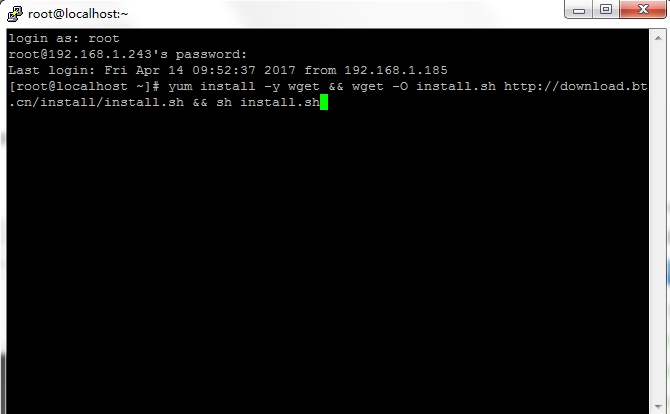
2.提示你安装时使用那个下载节点,1香港 2广东 3美国 可根据服务器所在地区选择,输入相应数字回车即可。
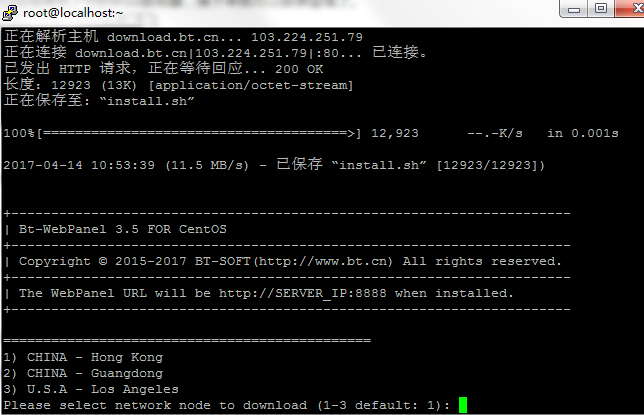
3.确认是否要安装宝塔,输入y 回车等待安装完即可
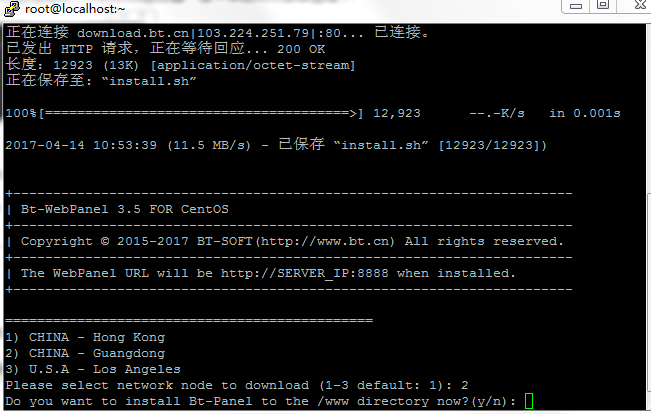
4.安装完成后,会出现面板地址及默认账号与密码。访问ip:8888,输入账号与密码即可使用宝塔